Hướng dẫn cài đặt in qua mạng máy photocopy Toshiba
Đầu tiên bạn cần bật máy tính và máy photocopy lên. Để cài đặt in qua mạng thì máy photocopy của bạn cần được cài đặt chung mạng với máy tính.
Các bước cài đặt mạng trên máy photocopy khá phức tạp. Bạn có thể truy cập TẠI ĐÂY để tìm hiểu thêm cách cài đặt mạng cho máy photocopy.
Sau khi máy photocopy đã dùng chung mạng với máy tính, bạn thực hiện các thao tác dưới đây:
Bước 1: Kiểm tra máy photocopy đã kết nối với máy tính chưa
Để kiểm tra máy photocopy kết nối với máy tính chưa. Trên máy tính bạn vào Computer → Network → Click to change…. → Turn on network discovery and file sharing → Yes, turn on network… → Đợi máy tính dò các máy có chung mạng. Nếu máy tính đã dò sẵn, chỉ cần chọn tên máy photocopy cần kết nối.
Ở đây chúng tôi kết nối máy tính với máy photocopy toshiba mã MFP-07063704
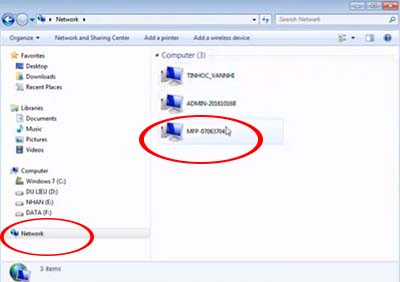
Bước 2: Cài đặt driver cho máy
Sau bước 1, bạn chọn tiếp PCI6, sau đó click chuột phải → chọn Connect → Đợi máy tính và máy photocopy kết nối với nhau.
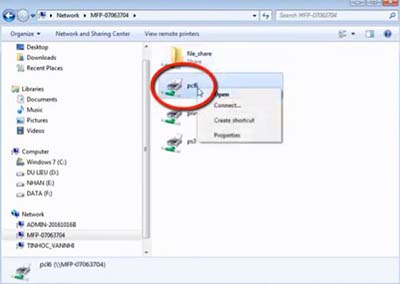
Chọn tiếp Install Driver → Đợi một lúc để máy copy dữ liệu. Với hai bước trên, bạn có thể in và scan qua mạng được rồi.
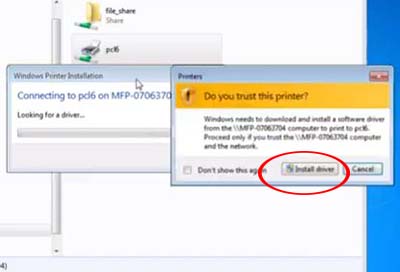
Bước 3: Kiểm tra xem máy tính đã in được qua mạng chưa
Mở tài liệu cần in, nhấn đồng thời Ctrl + P, sau đó chọn đúng máy photocopy cần in ở mục Printer. Nếu bạn thấy hiển thị đúng tên máy photocopy thì các bước cài đặt đã đúng.
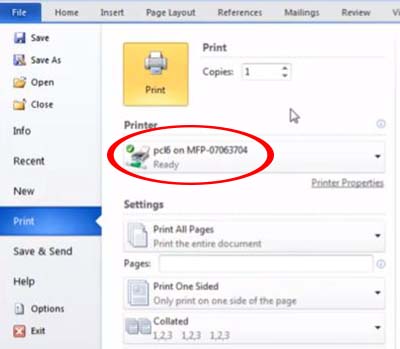
Trên đây chúng tôi hướng dẫn cài đặt in qua mạng máy photocopy Toshiba gồm 3 bước đơn giản. Tuy vậy với những người mới tiếp xúc với máy photocopy thì đây quả thực là công việc khó khăn. Bạn cần tư vấn hay hỗ trợ cài đặt in qua mạng cho máy photocopy, liên hệ trực tiếp cho AT Việt Nam để được tư vấn.
Khi mua máy photocopy tại AT Việt Nam bạn sẽ được hướng dẫn sử dụng tận tình, được cài đặt sẵn các chức năng, chỉ việc sử dụng, không phải lo bất kỳ vấn đề gì?
AT Việt Nam - Địa chỉ tin cậy trong mua bán máy photocopy chất lượng
AT Việt Nam được thành lập vào năm 2010, dưới sự quản lý của công ty cổ phần thiết bị văn phòng AT Việt Nam, có văn phòng tại Hà Nội. Chúng tôi với đội ngũ kỹ thuật chuyên nghiệp, đội ngũ tư vấn tận tâm, đội ngũ nhân sự làm việc hết mình. AT Việt Nam cam kết mang đến cho khách hàng sản phẩm chất lượng, mức giá phải chăng, dịch vụ sau bán hỗ trợ tận tình.
Bạn quan tâm về một trong số các sản phẩm dịch vụ của chúng tôi như:
+ Máy photocopy, linh kiện máy photocopy
+ Đổ mực máy in, máy photocopy
+ Sửa chữa cho thuê máy photocopy
Liên hệ với chúng tôi theo thông tin dưới đây:
Công ty cổ phần thiết bị văn phòng AT Việt Nam
Lĩnh vực: máy photocopy, linh kiện máy photocopy, sửa chữa, cho thuê máy photocopy
Hotline: 0914.079.333 - 0947.642.555 - 0948.086.088
